Почему не вибрирует телефон Xiaomi
Нередко при разных обстоятельствах в смартфоне меняются настройки автоматически. В результате этого в системе происходят разные изменения, включая отсутствие вибрации. Если вам удастся исправить функцию этим способом, обязательно проверьте телефон на вирусы. При их наличии в системе часто происходят разные изменения.
Чтобы проверить настройки в Ксяоми:
Опустите системную шторку сверху вниз; Откройте настройки на Xiaomi
Нажмите на иконку шестерёнки вверху;
Найдите пункт «Звук и вибрация» и нажмите; Нажмите на кнопку «Звуки и вибрация»
Опустите немного список настроек и найдите пункты, которые отвечают за вибрацию в смартфоне
Их нужно активировать; Активируйте настройки вибрации на телефоне
Обратите внимание на пункт «Виброотклик», этот параметр отвечает за интенсивность вибрации. Убедитесь, что на нём установлено значение «Средне» или выше; Выберите пункт «Виброотклик»
Также активируйте пункт, который отвечает за вибрацию в режиме «Без звука»
Чтобы при его активации вы смогли понять, что вас вызывают.
Когда настройки будут применены попробуйте проверить, работает ли в данный момент вибрация на вашем телефоне. Также стоит попробовать разные настройки интенсивности виброотклика. Изменить параметры и протестируйте вибрацию на мобильном устройстве.
Как управлять настройками звука и вибрации
Вы можете настраивать уровень громкости на телефоне, а также менять рингтон, параметры вибрации и звуки уведомлений.
Важно! Некоторые из действий, перечисленных в этой статье, можно выполнить только на устройствах с Android 10 и более поздних версий. Подробнее о том, как узнать версию Android…
Как уменьшить или увеличить громкость
Кнопки регулировки громкости увеличивают или уменьшают силу звука для текущего источника аудио. Например, если вы смотрите фильм, то изменяется его громкость. Если нажимать кнопки регулировки громкости, когда на устройстве ничего не воспроизводится, меняется громкость мультимедиа.
Чтобы изменить громкость других звуков (например, рингтона), выполните следующие действия:
- Нажмите кнопку регулировки громкости.
- В правой части экрана нажмите на значок «Настройки»: или .
- Передвиньте ползунки настроек громкости для следующих источников звука:
- Музыка, видео, игры: громкость воспроизведения медиафайлов;
- Разговор: громкость голоса собеседника во время звонка;
- Рингтон: громкость звонков и уведомлений;
- Будильник.
Совет. Если ваш телефон подключен по Bluetooth к нескольким устройствам, вы можете выбрать, на каком из них будут проигрываться медиафайлы. В разделе «Музыка, видео, игры» нажмите Где воспроизводить.
Как включить вибрацию или отключить звук
- Нажмите кнопку регулировки громкости.
- Справа над ползунком вы увидите значок. Нажимайте на него, пока не увидите нужный вариант:
- Если вы хотите включить звук снова или отключить вибрацию, нажимайте на значок, пока не увидите вариант «Со звуком» .
Совет. Чтобы отключить звук, когда телефон звонит, нажмите кнопку регулировки громкости.
Как включить вибрацию для всех звонков
- Нажмите кнопку регулировки громкости.
- В правой части экрана коснитесь значка «Настройки»: или .
- При необходимости нажмите Ещё.
- Включите параметр Вибрация при звонке.
Как изменить рингтон
Как изменить рингтон
- Откройте настройки телефона.
- Нажмите Звук Рингтон.
- Выберите мелодию.
- Нажмите Сохранить.
Как выбрать рингтон для контакта
- Откройте приложение «Контакты» .
- Выберите контакт.
- Нажмите на значок «Ещё» Задать рингтон.
- Выберите мелодию.
- Нажмите Сохранить.
Как изменить настройки звука и вибрации для других сигналов
Как настроить звук и вибрацию для клавиатуры
Изменить параметры звука и вибрации при вводе текста можно в настройках клавиатуры. Например, чтобы изменить настройки звука для Gboard, выполните следующие действия:
- Откройте настройки телефона.
- Нажмите Система Язык и ввод.
- Выберите Виртуальная клавиатура Gboard.
- Нажмите Настройки.
- Включите или отключите:
- Звук при нажатии клавиш.
- Виброотклик на нажатие клавиш. Примечание. Если этого пункта нет, нажмите Вибрация при нажатии клавиш.
Совет. Если вы включили виброотклик на нажатие клавиш для Gboard, то необходимо также включить функцию «Вибрация при касании». Подробнее…
Как изменить настройки оповещений о чрезвычайных ситуациях
Вы можете включать или отключать оповещения определенного типа, просматривать предыдущие оповещения, настраивать звук и вибрацию.
Эта настройка позволяет управлять различными экстренными сообщениями, например оповещениями о стихийных бедствиях, уведомлениями об угрозах безопасности и оповещениями AMBER.
Что делать, если вы используете более раннюю версию Android
Как уменьшить или увеличить громкость
- Нажмите кнопку регулировки громкости.
- В правой части экрана нажмите на стрелку вниз .
- Выберите тип:
- Мультимедиа : музыка, видео, игры и другие медиафайлы;
- Рингтон : звонки, уведомления;
- Будильник .
Совет. Изменить громкость также можно в приложении «Настройки» Звук.
Как включить вибрацию
На телефоне можно отключить все звуки и оставить только вибрацию. Для этого нажмите и удерживайте кнопку уменьшения громкости, пока устройство не начнет вибрировать.
Если вместо звонка регулируется громкость музыки:
- В правой части экрана нажмите на стрелку вниз .
- Переместите ползунок громкости рингтона до конца влево.
Примечание. Когда телефон в режиме вибрации, на экране виден значок .
Эта информация оказалась полезной?Как можно улучшить эту статью?
Поиск по Справочному центру
Как исправить проблему
Сейчас выясним, что делать в сложившихся обстоятельствах. Первым делом следует удостовериться в сохранности настроек. Зайдите в соответствующий пункт меню – вас интересует пункт под названием “вибрация”.
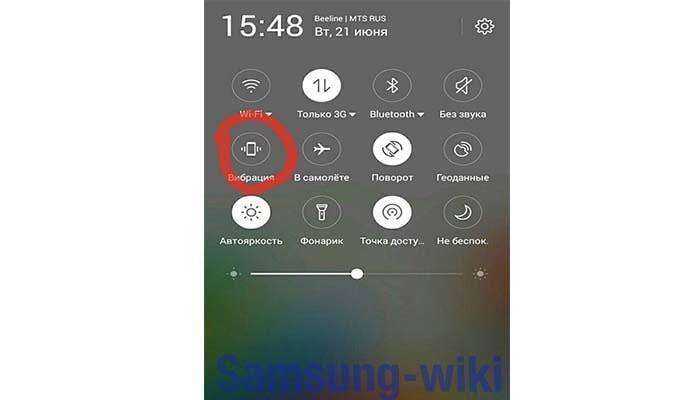
Следующим шагом проверьте корректность настройки звонков, виброотклика и СМС-сообщений. При полноценной отладке опций произведите тотальный сброс настроек. Ценные файлы перед этим следует переправить на внешний носитель. Жесткая перезагрузка повлечет за собой полную потерю информации.
Существуют и другие схемы действий для случаев, когда пропал вибро на “Самсунге”. Первый способ – полное обновление имеющейся прошивки. Второй шаг мы оставим на крайний случай – это обращение в ремонтный сервис. Мастер быстро разберет телефонный корпус и починит забарахливший моторчик.
Что такое виброотклик или тактильная отдача на телефоне?
Когда вы взаимодействуете с системой, то вибромоторчик в вашем телефоне иногда реагирует на определенные события. Как если вы набираете номер телефона и слышите звук набора номера, когда нажимаете на клавиши. Только отличие в том, что вместо звукового сопровождения при нажатии на клавиши, вы будете чувствовать отклик от нажатий только своими пальцами. Это совершенно новое чувство, которое вы будете ощущать своими пальцами при взаимодействии с системой.
В оболочке MIUI 12 активно используется тактильный отклик по всей системе. Некоторые пользователи так сильно привыкают к нему, что потом не могут пользоваться телефонами других производителей. В телефонах Xiaomi вы будете получать такой вибро отклик повсюду. Прокрутили экран вниз — в самом низу получили отклик. Нажали кнопку — получили тактильную отдачу. Нажмите назад или домой — и тоже получите отклик.
Как исправить «Обнаружены наложения» на Android
Примечание: на разных устройствах (особенно с модифицированными версиями Android) необходимый пункт меню может называться слегка по-разному, но всегда находится где-то в «Дополнительных» настройках приложений и называется примерно одинаково, ниже будет приведены примеры для нескольких распространенных версий и марок смартфонов.
В процессе происходит следующее:
В этой инструкции — подробно о том, чем вызвана ошибка Обнаружены наложения, как исправить ситуацию на вашем Android устройстве, а также о популярных приложениях, включенные наложения которых могут вызывать появление ошибки.
В сообщении о проблеме вам сразу предложат перейти в настройки наложений. Также это можно сделать вручную:
UPdпоправка, ошибка опять началась )пошел искать зловреда
«Обнаружены наложения»
у меня даже галерея стандартная перестала работать.как вариант попробовать все приложения поудалять и проверитьвобщем не удалось найти зловреда, проблема ушла после сброса к заводским с сохранением данных
Советую отключить все приложения и попробовать дать разрешение, если сообщение не пропадет, тогда лучше обратиться в поддержку. Если после отключения всех приложений сообщение не появится, тогда проблема в одном из них и методом тыка нужно будет включать по несколько за раз, до появления сообщения о «наложении» снова.
Отключал и системные приложения, не помогло
Перестал работать Waze навигатор, просит дать разрешение на доступ к контактам, а дать не получается, ну это не важно, на машине он есть. В WhatsApp не могу открыть контакты, та же проблема, вот это уже хуже. Ошибка «Обнаружены наложения» появляется во время первого запуска нового приложения
В этот момент Android обычно запрашивает различные права для приложения, которые включают в себя доступ к файловой системе устройства, камере, геопозиции и возможности работы поверх других окон
Ошибка «Обнаружены наложения» появляется во время первого запуска нового приложения. В этот момент Android обычно запрашивает различные права для приложения, которые включают в себя доступ к файловой системе устройства, камере, геопозиции и возможности работы поверх других окон.
В ОС Android 6 и Android 7 есть функция наложения окон, позволяющая одним приложениям работать поверх других. Например, пользователь может обмениваться сообщениями в соцсети и одновременно просматривать страницы в браузере.
Как отключить наложения на Samsung Galaxy
Второй способ — отключить вибрацию в избранных приложениях без рут прав
Если у нас нет рута, то есть еще один способ заблокировать разрешения для выбранных приложений.
Только для этого требуется компьютер и USB-кабель, а также пакет Platform Tools. Весь процесс быстрый и простой — ниже я описал все очень доступно для людей, которые делают это впервые.
Благодаря этому вы можете подключить телефон в режиме отладки USB к компьютеру, а затем с помощью командной строки выполнить соответствующую команду ADB, которая заблокирует вибрацию для выбранного приложения.
Если вы не знаете, как включить отладку по USB, воспользуйтесь вот этим моим руководством, чтобы включить параметры программирования и отладку по USB на Android.
Прежде чем мы перейдем к блокированию, нам нужно выяснить, как называются пакеты приложений, которые мы хотим заблокировать.
Каждому приложению Android присваивается отдельное имя пакета. Имена пакетов можно легко проверить с помощью инспектора приложений. Загрузите «App Inspector» из магазина Play
Включите «Inspector» и найдите приложение, для нужно отключить уведомления «ударным инструментом».
Я выбираю установленный антивирус, где он отображается как Antivirus – выбираю его и смотрю подробную информацию.
Там есть «Название пакета». Это название, которое мне как раз требуется. В моем случае это «com.antivirus».
Каждое имеет имя. Запишите названия пакетов (если длинное и тяжело запомнить), для которых вы хотите отключить вибрацию.
Затем вы можете отключить или даже удалить App Inspector — это приложение было необходимо только для проверки имен пакетов.
Сначала загрузите пакет инструментов Google Platform на свой компьютер (он бесплатный и вы легко его можете найти в интернете – ссылку не предоставляю поскольку он часто обновляется).
Распакуйте архив из Platform Tools в любую папку. Откройте распакованную папку — вы найдете в середине, среди других файлы ADB.exe и Fastboot.exe.
Удерживая нажатой клавишу Shift на клавиатуре, щелкните правой кнопкой мыши в папке «Инструменты платформы». Выберите «Открыть окно команд здесь» из выпадающего меню.
Подключите смартфон к компьютеру с помощью USB-кабеля и затем в окне командной строки введите команду ниже.
adb devices
Подтвердите это нажатием Enter. На экране смартфона должно появиться сообщение с просьбой отладки по USB.
Выберите опцию для сохранения компьютера и выберите «Разрешить». Эту команду необходимо выполнить только один раз — после разрешения отладки по USB устройство уже подключено к компьютеру.
Теперь мы можем пойти дальше, чтобы отключить вибрации. Для этого сначала установите соединение с ADB Shell, введя следующую команду:
adb shell
Затем введите команду, которая будет блокировать вибрации в выбранном приложении. Команда имеет структуру
«cmd appops set VIBRATE ignore PACKAGE_UNSET » Так как в моем случае пакет, который хочет заблокировать, имеет имя «com.antivirus», тогда вся команда будет выглядеть так:
cmd appops set com.antivirus VIBRATE ignore
Конечно, вместо указанного выше имени пакета введите имя, соответствующее приложению, которое вы хотите заблокировать. Подтвердите команду клавишей Enter.
Если ошибка не отображалась, команда была выполнена правильно, то приложение теперь отключено для контроля вибрации.
Вы можете повторить эту команду для каждого пакета приложения, который вы хотите заблокировать. Успехов.
Причины
Существует две основные группы факторов, которые определяют работу виброзвонка:
Проблема в механике, то есть, поврежден моторчик, который отвечает за вибросигнал. К этой относим:
- Скопление мусора, пыли в корпусе. Это портит соединение между мотором, отвечающим за вибрацию и внутренней платой.
- Влияние на «начинку» гаджета влаги, которая вызывает повреждение контактов.
- Удары или падения гаджета. Это приводит к нарушению целостности корпуса, может сдвинуть или повредить механизм, отвечающий за данный режим работы.
- Бракованные детали смартфона. Частая проблема дешевых гаджетов из Поднебесной.
Нарушен программный функционал телефона. Сюда входит:
- В изделии работает софт, который глушит работу вибросигнала.
- Программное обеспечение генерирует ошибки.
- Глюк в работе определённой программы.
Отмена вибрации при оповещении приложений
Многие популярные приложения используют вибросистему смартфона. Социальные сети, различные мессенджеры, мобильные банкинги и онлайн-системы сигнализации – вот далеко не полный перечень полезных программ, регулярно подающих оповещения.
Сигнал о каком-либо событии в приложении может сопровождаться вибрацией даже в том случае, когда в настройках самого устройства эта функция отключена.
Чтобы отказаться от вибросопровождения оповещения, необходимо внести соответствующие изменения в конфигурацию самого приложения. Каждая программа имеет свой интерфейс, однако общая технология в целом стандартна:
- зайти в настройки (параметры, конфигурация или что-либо подобное);
- найти раздел или вкладку, отвечающую за управление оповещениями (уведомлениями, сигналами, обратной связью);
- отключить функцию вибросопровождения (снять галочку, выбрать пункт меню «Выкл» или просто передвинуть переключатель).
Для примера: в популярном меcсенджере Viber отключение осуществляется через расположенное в левой шторке меню: “Настройки»->«Уведомления» ->«Вибрация при вызове».
Как отключить вибрацию в избранных приложениях
Не исключены сценарии, при которых пользователь не желает чувствовать работу вибро только в отдельных программах. Для этих целей предусмотрена опция отключения. Чтобы избавиться от назойливой вибрации при получении уведомлений, нужно открыть настройки телефона, перейти в раздел «Приложения», указать прогу и перевести ползунок «Вибросигнал» в неактивное положение.
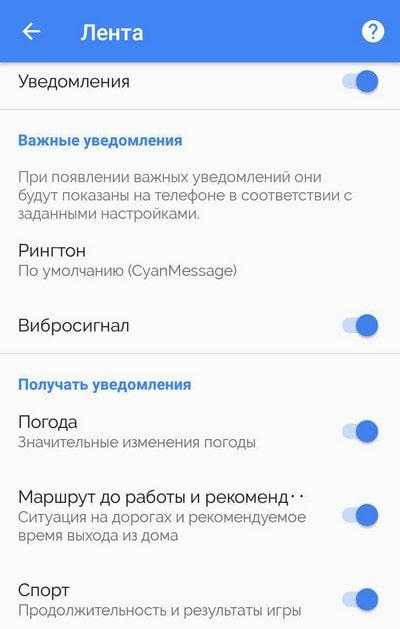
Опцию можно отключить в настройках всех программ, которые поддерживают вибрацию. Но далеко не каждая версия прошивки смартфона позволит выполнить данную операцию. К сожалению, подавляющее большинство производителей смартфонов блокируют возможность отключить вибро в приложении. В качестве выхода пользователю предлагается полностью деактивировать любой виброотклик через настройки или панель быстрого доступа.
Также виброрежим перестанет срабатывать в случае, если человек решит выставить запрет на получение уведомлений. Эта функция есть в каждом смартфоне, так что справиться с задачей сможет любой желающий.
Для отключения уведомлений нужно:
- Открыть настройки устройства.
- Перейти в раздел «Уведомления».
- Выбрать приложение.
- Выставить запрет.
Сразу после этого программа перестает докучать пользователю своими бесчисленными сообщениями. Необходимо проделать данную операцию для каждого конкретного приложения. Только так вам удастся полностью избавиться от вибрации и звуковых сигналов, которые выдают различные проги на Андроид.
Настройки вибрации для звонков и уведомлений в Андроид
Настройка вибросигнала для звонков или сообщений — тема, заслуживающая отдельного разбора. В современных смартфонах обычно «вшито» несколько режимов для звонков и оповещений разного рода, которые, впрочем, можно настраивать самостоятельно. По умолчанию же их параметры обычно следующие:
- Обычный — включён звук звонка, средняя интенсивность вибрации, включён звук блокировки и разблокировки экрана.
- Без звука — отключены все звуки, отключены все виды вибрации.
- Совещание — отключены все звуки, включена вибрация.
- На улице — максимальная громкость и интенсивность вибрации.
Аудиопрофили на Android по умолчанию
В обычном режиме можно подключать или отключать виброотклик, звуки клавиш, выбирать мелодию вызова.
Создание пользовательского аудиопрофиля
- Если же надо настроить полностью кастомизированный профиль, это можно сделать, создав так называемый пользовательский аудиопрофиль (через кнопку меню в правом верхнем углу экрана).
Выбираем «Добавить»
- Назовём его «Мой профиль».
Пишем «Мой профиль» или любое другое название
- Нажимаем на него и выбираем «Правка».
Устанавливаем громкость для рингтона, уведомлений и будильника
- Дальше можно, например, оставить виброотклик телефона и звук при нажатии клавиш, но выключить звуки при нажатии на экран и блокировке экрана. Виброотклик в данном контексте подразумевает вибрацию телефона при нажатии клавиш «Меню», «Домой» и «Назад» — отклика при всех касаниях к экрану нет.
- Для сохранения профиля достаточно просто выйти обратно в меню профилей. Подключаем только что созданный профиль.
Выберите «Мой профиль»
В предыдущих версиях Android существует опция настройки интенсивности вибрации для вызовов, сообщений и виброотклика. Настроить его можно через пункт настроек «Звуки и уведомления», перетягивая ползунок.
В этом окне можно настроить интенсивность вибрации для разных видов уведомлений и откликов
Пункт «Тактильная обратная связь», кстати, подразумевает отклики экрана на все возможные касания. В Android 5.1, например, такой возможности нет — только вибрация в ответ на нажатие клавиш.
Customize Vibrancy: управление режимами и интенсивностью вибросигнала
Для усиления вибрации существует программное обеспечение, которое можно найти на Play Store в свободном доступе. Среди таких приложений, например, Customize Vibrancy.
На плеймаркете приложение выглядит следующим образом:
Скачать Customize Vibrancy можно в Play Store
Описание программы довольно многообещающее. Согласно ему, можно настроить не только вибрацию при звонке и уведомлениях, но и отрегулировать её интенсивность, ритм (например, заставить телефон вибрировать в ритме Имперского марша или Smoke on the Water), а также виброоповещения при подключении/отключении интернета и много полезных опций для звонков.
В частности можно подключить вибросигнал для соединения с абонентом — тогда не придётся слушать гудки, а спокойно держать телефон в руке, занимаясь своими делами, пока он не завибрирует. А можно, например, установить вибрацию на каждую минуту вызова после определённой длительности разговора.
Выглядит программа незамысловато — одно окошко, в котором перечислены возможные параметры настройки: включение/отключение вибрации на входящий вызов, на снятие трубки, на завершение вызова, для СМС и прочие. Через длинное нажатие можно перейти в меню выбора вибрации.
Меню выбора вибрации в Customize Vibrancy
Плюсик в верхнем правом углу — ещё одна специфическая фишка приложения. Она позволяет записать собственную «мелодию» вибрации путём нажатия на экран даже перевода кода Морзе — в строку можно вписать слово или фразу, а программа зашифрует это в короткие и длинные сигналы. В настройках можно изменить длину единицы времени, которая равна точке в коде Морзе.
Функционал Customize Vibration, бесспорно, интересный. Но есть неприятный момент: на Android 5.1, например, программа не просто не работает — пользователя выкидывает на рабочий стол при первой же попытке изменить вибрацию для входящих звонков. Судя по отзывам пользователей, с такой проблемой встречаются многие. Возможно, для других версий операционной системы приложение работает лучше.
Заключение
Надеюсь вы разобрались почему на телефоне пропала и не работает вибрация, узнали причины по которым она перестала функционировать и попробовали решить проблему самостоятельно. При физических повреждениях лучше сразу обратиться к специалисту, а при других сложностях с телефонами — пишите в комментарии ниже или нашу группу в контакте и мы обязательно вам поможем.
При каждом оповещении или предупреждении, например, о входящем звонке, iPhone начинается вибрировать, чтобы сообщить вам о нём. Это очень удобно в тех случаях, когда телефон находится в кармане или в беззвучном режиме. Но иногда вибрации не происходит, что может послужить причиной пропуска важных звонков и оповещений.
Есть много причин, по которым iPhone не начинает вибрировать: от неправильных настроек до проблем с оборудованием, например, сломанный вибрационный мотор. Если вы столкнулись с такой проблемой, эта инструкция постарается помочь вам вернуть вибрацию на iPhone и расскажет, что делать, если мотор не работает.
1. Включите вибрацию при звонке и в бесшумном режиме
- Запустите Настройки и откройте раздел «Звуки».
- Там вы увидите два переключателя: «Во время звонка» и «В бесшумном режиме». Если вы включите первый, iPhone будет вибрировать, если не находится в бесшумном режиме.
- Если вы активируете и второй, вибрация будет производиться даже в режиме без звука.
- Включите одну из этих настроек или обе в зависимости от своих предпочтений.
2. Сбросьте настройки
Если iPhone всё ещё не вибрирует после установки настроек в нужное положение, существует альтернативный способ: сбросить настройки на вашем устройстве. Это не приведёт к потере каких-либо данных, но отменит все пользовательские настройки, вернув их в первоначальное состояние.
Чтобы сбросить настройки iPhone, действуйте следующим образом:
- Откройте Настройки.
- Войдите в раздел «Основные».
- Промотайте в самый низ и нажмите «Сброс».
- Выберите «Сбросить все настройки» и подтвердите действие.
После выполнения сброса проверьте, будет ли iPhone вибрировать в нужных ситуациях.
3. Выполните восстановление системы
Если ничего из этого не помогло вам, остаётся последнее средство: восстановление iPhone.
- Сделайте резервную копию данных при помощи iTunes или iCloud.
- Подключите устройство к компьютеру.
- Запустите iTunes.
- Go to the Summary page.
- Выберите «Восстановление» и следуйте инструкциям на экране.
После восстановления повторите проверку.
4. Ремонт вибрирующего мотора
Если после всего этого iPhone всё ещё не вибрирует, причиной может быть аппаратная неисправность. Прежде чем относить телефон на ремонт в Apple Store, стоит проверить, работает ли вибрационный мотор на устройстве. Для этого откройте Настройки → Звуки и включите вибрацию в бесшумном режиме. Если телефон завибрирует, мотор в порядке и проблема лежит в программном обеспечение.
В противном случае выполните ещё одну проверку для полной уверенности. На той же самой странице настроек включите вибрацию в бесшумном режиме и во время звонка, а потом попереключайте режимы туда-сюда. Если iPhone всё равно не вибрирует, это означает, что вибрационный мотор неисправен. Отнесите его на ремонт в Apple Store.
Наверняка у многих бывали ситуации, при которых телефонный звонок был бы откровенно нежелательным или попросту неуместным. «Спасительным кругом» в таких случаях бывает вибрирующий сигнал телефона.
Но вот незадача, хочется усилить вибрацию на Андроиде, но подавляющее большинство устройств не имеет в системных настройках встроенной функции, регулирующей уровень вибрации, дело ограничивается возможностью поставить галочку в поле «включить» или «выключить».
Дело в том, что за виброзвонок в смартфоне отвечает специальный моторчик, увеличить уровень которого с помощью стандартных встроенных инструментов не представляется возможным.
Оказывается, можно! На помощь придут специальные программы, с помощью которых появляется возможность создания пользовательских вибраций-оповещений, применяемых для разных поставленных задач.
Функционирование одного из таких инструментов мы сейчас рассмотрим подробнее.

































